Prolific usb to serial comm port распиновка
Несмотря на активное продвижение USB на рынке цифровых технологий, ряд устройств для подключения к ПК используют несколько устаревшие COM-порты. Поскольку в большинстве современных компьютеров отсутствует соответствующий разъём, выходом из ситуации становится переходник «USB-to-COM». В данной статье я поясню, что это за драйвер Prolific для устройства USB-to-Serial Comm Port для операционной системы Виндовс 10, 8, 7. А также как можно решить ошибку с кодом 10, возникающую при работе с указанным драйвером.
Что такое Prolific USB-to-serial Comm Port в ОС Windows 10, 8, 7?
Набор программного обеспечения для установки, отладки и удаления из системы преобразователя интерфейсов USB-to-COM работает на чипах от компании «Prolific Technology Inc». Обычно это набор драйверов, который устанавливаются на PC, и обеспечивает корректное взаимодействие преобразователя интерфейсов с компьютером пользователя.
Указанный преобразователь используется для работы с устройствами, которые подключаются к PC через последовательный (COM) порт. Это различные программаторы, принтеры, девайсы для работы с GPS-навигацией, с ГБО и так далее.

Пример устройства с драйвером
Поскольку использующиеся по умолчанию драйвера к чипам компании «PL-2303H» и «PL-2303X» написаны «Prolific Technology Inc» ещё в 2012 году, они плохо работают с модерными Виндовс 8 и 10. В этом случае компания рекомендует использовать устройства на чипах « PL2303TA » и « PL-2303HXD » для корректной работы с современными ОС.

Суть и причина проблемы при возникновении ошибки с кодом 10
Компания «Prolific» прославилась в сети не своими чипами, а дисфункцией своих драйверов, возникающей при переходе пользователя с Windows 7 b 10. Как я уже упоминал выше, некоторые драйвера к чипам «Prolific» работают только с Виндовс 7 и ниже. И прекращают работать с более модерными версиями ОС (8,10). Многие же пользователи, перейдя с 7 на 10 версию Windows, обнаружили, что их устройства с чипами «Prolific» перестали работать. А в Диспетчере устройств рядом с названием «Prolific usb-to-serial comm port» красуется восклицательный знак, сигнализирующий о возникшей ошибке с кодом 10.

Другим же фактором возникновения проблемы является подделка чипов «Prolific» малоизвестными китайскими производителями. Как и в случае настоящих чипов, фейковые чипы имеют тот же Vendor ID (VID_067B) и тот же « Product ID» (PID_2303) , потому отличить подлинник от подделки бывает сложновато.
Для устранения фейковых чипов «Prolific» выпустила новые драйвера, которые не работают с ненастоящими чипами, делая их бесполезными. Одновременно данное решение привело к отказу от драйверной поддержки более ранних адаптеров компании.
Поэтому 64-битные драйвера «Prolific», распространяемые «Майкрософт» через службу обновлений Windows, версий 3.4.67.325, 3.4.25.218, 2.1.51.238, 3.4.62.293 не будут работать с большинством адаптеров. А в «Диспетчере устройств» пользователь будет видеть восклицательный знак и код ошибки 10. Или, в качестве альтернативы, вы не будете видеть ошибок в самом ДУ, но ваше устройство попросту не будет работать.
Чтобы избавиться от ошибки 10 Prolific вам необходимо выполнить несколько шагов, которые я опишу ниже. Важно понимать, что если ваш адаптер нормально работал до установки очередного обновления Windows, тогда вам будет необходимо откатить версию актуального драйвера до предыдущего рабочего варианта.
Если же драйвер у вас был установлен, но не работал корректно – вам будет необходимо удалить любую установленную в систему инсталляционную программу драйвера PL-2303, сам неработающий драйвер, и информационный (INF) файл, после чего приступать к нижеизложенной инсталляции.

Удалите некорректную инсталляцию драйвера
Необходимо учитывать, что модерные ОС Виндовс настроены на автоматическое обновление ваших драйверов без вашего разрешения. Потому не имеет значения, сколько раз вы вручную удалили ваш драйвер и перезагрузились – при следующем подключении адаптера USB-To-Serial ОС вновь установит неработающую версию драйвера. Потому перед установкой нижеизложенного драйвера рекомендуется отключить службу автоматического обновления Windows. Иначе последняя вновь установит неработающий драйвер.
Единственным 64-битным драйвером, который работает со всеми адаптерами «Prolific» является драйвер версии .3.3.2.102 . Разберём способы его установки.
Установка для 64-битной системы:
Установка для 32-битной системы:
Также вариантом решения проблемы может стать способ, предложенный в данном видео:
Заключение
Драйвер Prolific USB-to-Serial Comm Port предназначен для обеспечения функционала устройств в Виндовс 10, 8, 7. Он использует COM-порт для подключения к пользовательскому ПК. Если же данный драйвер работает некорректно, рекомендуется установить его более старый аналог с помощью способов, описанных мной в данном материале.

Переходник USB to COM позволит подключать различные устройства (спутниковые тюнеры, GPS навигаторы, Arduino платы, автосервисное оборудование и пр.) к компьютеру или ноутбуку, у которых нет COM порта. Данное устройство эмулирует виртуальный COM порт, который в работе ничем не отличается от реального порта.
Данный переходник был куплен на Aliexpress и в сегодняшней статье я подробно расскажу про него.

Изначально переходник был помещён в какую то термоустойчивую изоляцию, но как оказалось USB разъём не до конца был припаян, поэтому пришлось снять изоляцию и допаять разъём. Во всём остальном нет никаких нареканий.

Устройство построено на чипе PL2303HX.
Для питания различных программируемых устройств имеются выходы 5В и 3,3В. Так же на плате имеются три светодиодных индикатора: индикатор питания (P) и два для визуальной индикации передачи данных (T) и (R).
Установка драйвера на различных операционных системах
Чип PL2303 имеет много версий. Драйвер для устройств с чипом версии PL2303HXA / XA / HXD / EA / RA / SA / TA / TB поддерживает следующие версии операционных систем семейства Windows (32 и 64-бит):
- Windows 2000 SP4
- Windows XP SP2 and SP3
- Windows Server 2003
- Windows Vista
- Windows Server 2008
- Windows 7
- Windows Server 2008R2
- Windows 8
- Windows Server 2012
- Windows 8.1
- Windows Server 2012R2
- Windows 10
Установка драйвера на Windows XP SP3 и Windows 7.

При подключении устройства к компьютеру, в диспетчере устройств отображалось неизвестное устройство «USB-Serial Conroller».

Установка на Windows XP SP3 32-bit не вызвала никаких проблем, драйвер установился стандартным способом. После установки в диспетчере устройств определяется устройство «Prolific USB-to-Serial Comm Port». Возле названия устройства будет отображаться номер виртуального COM порта, в моём случае это порт COM18.

Установка на Windows 7 32-bit так же не вызвала проблем, в примере устройство установилось на порт COM3.
Внимание! Windows 8 / 8.1 / Server2012 / Server2012R2 и Windows 10 не поддерживаются в версиях чипа PL2303HXA / XA.
Для точного определения версии чипа необходимо воспользоваться программой « CheckChipVersion_v1006 ».
Эти действия рекомендуется проводить на Windows 7.

Запустив программу и выбрав COM-порт, на который установился драйвер, нажимаем кнопку «Check». COM-порт нужно выбрать тот, который у вас в диспетчере устройств. На Windows 7 у меня COM3.
На Windows XP SP3 у меня так же определялась версия чипа, хотя пришлось поменять номер COM-порта на свободный от 1 до 15, поскольку «CheckChipVersion_v1006» работаем с номерами портов до COM15.
Как видно из примера, у меня как раз устройство оказалось на чипе PL2303 XA / HXA, версия которого не поддерживается в Windows 8 / 8.1 / Server2012 / Server2012R2 и Windows 10.
Для установки драйвера на эти операционные системы, необходимо использовать другой драйвер.
Установка драйвера PL2303 на Windows 8 , 8.1 , Windows 10 64-bit.
У многих возникают проблемы с установкой драйвера PL2303 на данные версии операционных систем.

Если драйвер не подходит, в диспетчере устройств напротив найденного оборудования будет в треугольнике знак восклицания.

В статусе устройства будет «This device cannot start. (Code 10)».
Для того что бы всё работало, нужно установить правильный драйвер.
Процесс установки:
1. Извлечь с USB сам переходник.


При подключении к USB, переходник корректно отобразится в диспетчере устройств. В примере проводил установку на Windows 10 Pro 64-bit.
Как проверить работу виртуального Com-порта.
В разделе "COM Port" выбираем порт, на котором висит ваш переходник (свой номер порта смотрим в Диспетчере устройств), у меня это COM29. Нажимаем на кнопку "Connect" (при подключении она превратится в Disconnect). В нижнем поле пишем произвольные данные и нажимаем кнопку "Send", при исправном переходнике в центральной части программы отображаются принятые данные в полном объёме.
Рабочий драйвер для windows 7 - 10 .
(С форума скачивал - не завёлся .)
Порядок установки :
Разархивируйте , отключить всё от компьютера , запустить файл installer.exe под свою архитектуру .
После перезагрузить комп или ноут , воткнуть программатор и драйвер установится .CP210x-driver-windows7-10.zip ( 3.68 МБ )
Программатор не заводится пока не установлен драйвер .
Сперва не заметил pl2303 . Рабочий драйвер для вин 7-10 .PL2303_Prolific_DriverInstaller_v1_9_0.zip ( 2.33 МБ )

Вывод Описание
3V3 Питание 3.3В (выход)
GND Земля
5V Питание 5В (выход)
TXD Передача данных (Transmit Data)
RXD Прием данных (Receive Data)
DTR Готовность приемника данных (Data Terminal Ready)
DCD Наличие несущей (Carrier Detect)
DSR Готовность источника данных (Data Set Ready)
RTS Запрос на передачу (Request to Send)
CTS Готовность передачи (Clear to Send)
RTS Запрос на передачу (Request to Send)
RI Сигнал вызова (Ring Indicator)
SUS Приводится в высокий уровень, когда CP2102/9 входит в режим IDLE.
!SUS Приводится в низкий уровень, когда CP2102/9 входит в режим IDLE.


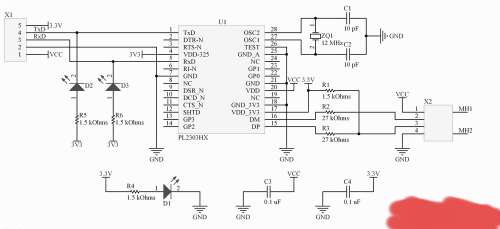
есть у меня шнурок на китайской 2303hx. после установки на win7 максимальная sp1 драйвера выдает
Не удается проверить цифровую подпись драйверов, необходимых для данного устройства. При последнем изменении оборудования или программного обеспечения могла быть произведена установка неправильно подписанного или поврежденного файла либо вредоносной программы неизвестного происхождения. (Код 52)
US7IGN, Добрый день. Где взяты драйвера? Пробовали их переустановить, или установить на другой ПК? попробуйте отключить проверку . Может и в sp1 чего то не хватает .У меня встали без проблем .
Всем спасибо за советы, задачу решил, а проблему нет.
Итак, на компьютере с вин 7 поставил вручную драйвера 3.2.0.0. и система перестала ругаться, шнурок был опознан.
Нужная программа для работы с радио, которое я хотел запрограммировать, Kenwood MCP-F6 даже видит радио, но выдает ошибку communication timeout error
В одном месте прочитал версию, что со шнурка на радио идет уровень TTL 5 вольт, а нужно 3,3. Перепаял на плате шнурка нулевой резистор чтобы было 3,3, но ничего не изменилось.
Достал старый ноут с ХР, куда вместо Kenwood MCP-F6 сразу поставил сторонний аналог link700 (под вин 7 она устанавливаться отказалась) - все увиделось и заработало.
Интерфейс связи большинства мобильных телефонов с компьютером до настоящего времени остался неизменным - это старый добрый COM порт. Для связи его с USB портом компьютера необходим USB<->COM мост (виртуальный COM порт).
Наиболее распространен USB<->COM мост на базе микросхемы PL-2303 от Prolific.
Таким образом, для изготовления универсального кабеля (он же Service Cable), для прошивки практически любых типов телефонов, необходимо:
- кабель с печатной платой USB<->COM моста на базе микросхемы PL-2303 (как всегда идем по пути наименьшего сопротивления);
- обычный кабель с разъемом нужного телефона (он же Data Cable);
- телефонная розетка RJ45;
- телефонный кабель "евро", с обжатыми разъемами на концах;
- паяльник, и прочие инструменты - на свое усмотрение.
Далее всё просто и много раз описано:
1) Открываем "коробку" с USB<->COM мостом, отпаиваем провода уходящие к разъему телефона (если он нам нужен - запоминаем распайку, чтоб лишний раз не возиться с даташитами).
2) При помощи даташита на PL-2303 и прозвонки, находим сигналы TxD, RxD, +3,3В, GND на контактных площадках (либо деталях)
3) Открываем телефонную розетку, откусываем концы проводов с разъемами под саморез, зачищаем, лудим, припаиваем к нужным площадкам на плате (площадки находим как указано выше, в противном случае - подпаиваемся к ножкам микросхемы и деталям).
4) Остается для каждого типа разъема мобильного телефона:
- находить распайку вышеуказанных сигналов в интернет/даташитах;
- отрезать нужной длины телефонные кабеля (один - с разъемом под мобильный телефон, второй - с разъемом RJ11);
- припаивать между собой эти провода по схеме:
RxD -> Tx
TxD -> Rx
GND -> GND
В случае с кабелем, который попросили сделать - распайка на телефонной розетке следующая:
- зеленый провод: TxD
- желтый провод: RxD
- красный провод: +3,3В
- черный провод: GND

USB<->COM мост на Prolific PL-2303

USB<->COM мост на Prolific PL-2303
Читайте также:


